Så här förhindrar du att din Apple TV går somnar

Din Apple TV går som vanligt ganska snabbt när den inte används. Det är bra för energibesparing men inte så bra om du gillar att hålla den på. Låt oss ta en titt på hur du förlänger hur länge det blir vaken eller stänger av viloläge helt.
Obs! Denna handledning gäller den 4: e generationens Apple TV-hårdvaruuppdatering och de efterföljande uppdateringarna som körs tvOS.
Varför vill jag göra det här?
Om du gillar att ha Apple TV-apparaten i bakgrunden för att visa de mycket polerade antennskärmsläckare eller bildspel på dina familjefoton så vill du naturligtvis att den stannar så att du kan njuta av det dessa saker.
Som vanligt går Apple TV och sover efter en timme. Även om det inte är så kortfattat har timeouten på din smartphone-skärm som fortfarande är tillräckligt snabb för dig här, frågar barnen var den fina skärmsläckaren gick eller för fake-window-to-the-world i din nästan fönsterlösa lägenhet för att bli mörk före du vill ha det.
Lyckligtvis är det super lätt att tweak din Apple TV för att hålla dig vaken längre eller aldrig sova alls.
Justera och inaktivera Apple TVs viloläge

För att ställa in eller stänga av din Apple TVs viloläge starta på startskärmen och välj ikonen Inställningar.
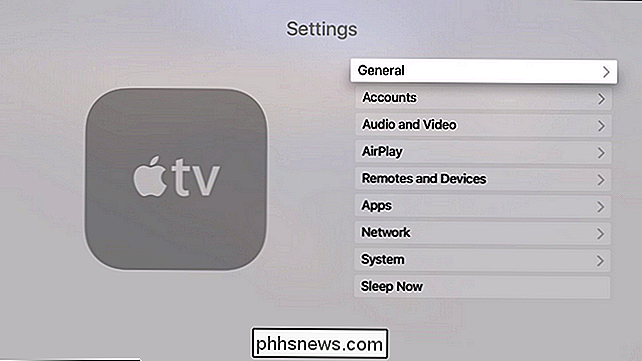
På menyn Inställningar välj undermenyn "Allmänt".
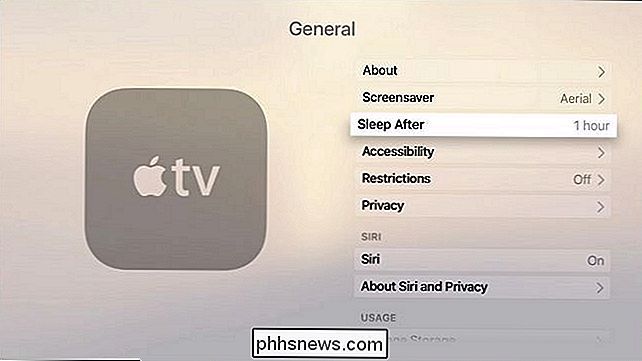
Välj undermenyn Allmänt under "Allmänt". Observera att inloggningen Sova efter hand visas den befintliga inställningen innan du ens går in på valmenyn. Standarden, som vi noterade ovan, är en timme.
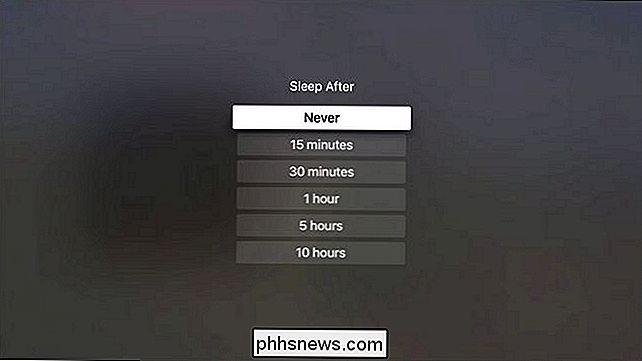
I menyn Sleep After kan du välja hur länge tiden går tills enheten sover i steg som sträcker sig från 15 minuter till 10 timmar eller slutar att sova helt och hållet. När du har gjort ditt val ändras effekten omedelbart och om ditt mål var att få det att sova snabbare för att spara el eller hålla den väldigt vaken för att visa bilder, behöver ingen omstart.
Har du en pressande Apple TV-fråga? Skjut oss ett mail på och vi gör vårt bästa för att svara på det.

Ladda ner bakgrundsbilderna från iOS 10 och MacOS Sierra Now
Apple avslöjade officiellt iOS 10 och MacOS Sierra under dess WWDC-keynote igår, men du behöver inte vänta tills hösten ska hämta nya bakgrundsbilder. Apple tar alltid en ny standard tapeter till sina nya versioner av iOS och macOS, och det är något som många användare ser fram emot förutom de nya funktionerna.

Så här tittar du på Picture-in-PIcture Video på MacOS Sierra
Trött på att hålla den fliken öppen bara för att titta på en video? I macOS sierra kan du popa ut en video för bild-i-bild (PiP) visning, flytande dem i alla hörn av skrivbordet medan du fortsätter att arbeta med saker. Bild-i-bilden fungerar bara med Safari, och det kanske inte fungerar med alla videostreamingsplatser.



